Movavi: профессиональный фоторедактор, который вы освоите за 5 минут
Бытует мнение, что по-настоящему классные фотографии – это всегда результат съемки профессиональной дорогостоящей камерой. Возможно, кто-то удивится, но это не совсем правда. Да, «зеркалка» – отличное подспорье, но многие снимки, от которых захватывает дух, получены обычной «мыльницей» или мобильным телефоном. А секрет их завораживающей силы – обработка в программах-фоторедакторах.
Редакторов для фото много, но в основной своей массе они сложны и требуют времени на изучение. Однако есть и такие, которые пользователи осваивают всего за 5 минут, а качество обработки фотографий в них ничем не уступает тому же Фотошопу. Один из таких фоторедакторов – Movavi для Windows и Mac OS X, с которым мы и будем знакомиться сегодня.
Назначение и возможности Movavi
Итак, главное назначение Movavi – это улучшение качества и художественная обработка фотографий. Программа предназначена как для фотографов-любителей, не владеющих тонкостями ретуши и коррекции изображений, так и для профессионалов, которым необходима быстрая обработка фотоснимков минимальными усилиями.
Средства работы с изображением в Movavi разделены на группы:
- Ручные ползунки улучшения фото: яркость, насыщенность, контрастность и т. д. – всего 12 параметров. Здесь же находится кнопка автоматического улучшения снимка одним кликом.
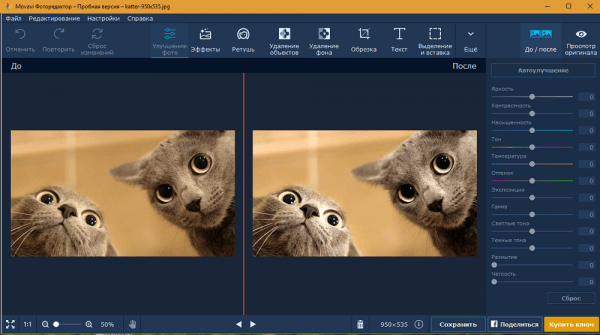
- 11 групп фильтров и эффектов наложения: классические, художественные, креативные и множество других (посмотрите все эффекты для фото на сайте Movavi). Один клик по выбранному эффекту добавит на снимок виньетку, сделает из цветного фото черно-белое, состарит его (винтаж), изменит цветовой тон или превратит кадр в картинку в стиле ПопАрт. Интенсивность каждого эффекта настраивается вручную.
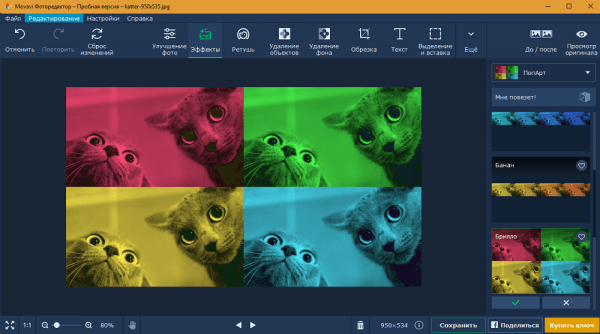
- Ретушь портрета: исправление эффекта красных глаз, маскировка дефектов кожи, виртуальный makeup и многое другое. Программа автоматически распознает лица людей и отдельные части лиц – глаза, губы, подбородок, зубы, ресницы, брови.
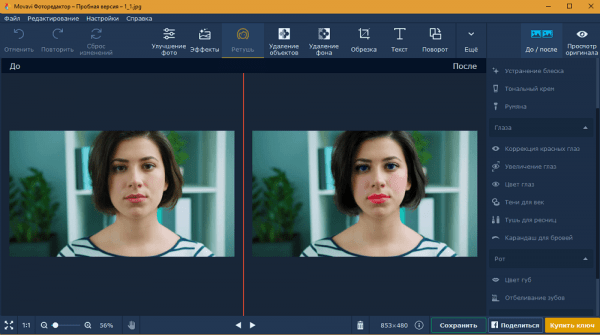
- Удаление объектов на изображении. Достаточно выделить ненужную деталь и нажать «Стереть».
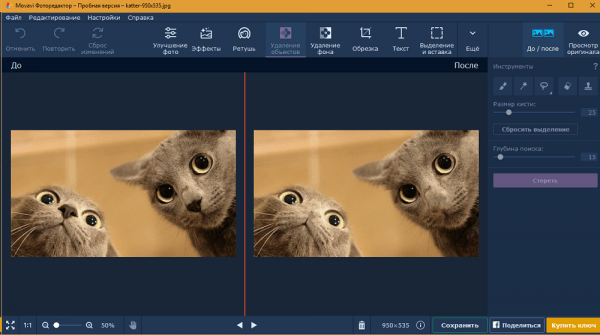
- Удаление фона несколькими штрихами. Границы фона и объекта программа распознает автоматически.
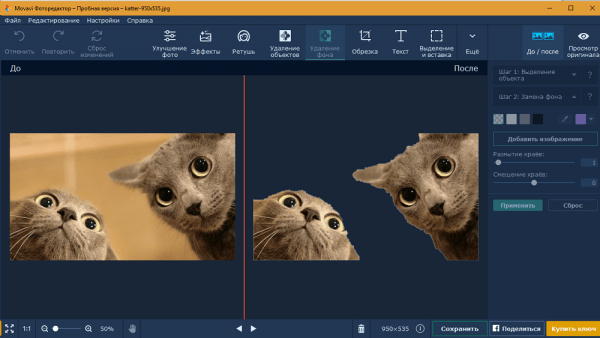
- Обрезка краев фотографии с произвольным и заданным соотношением сторон.
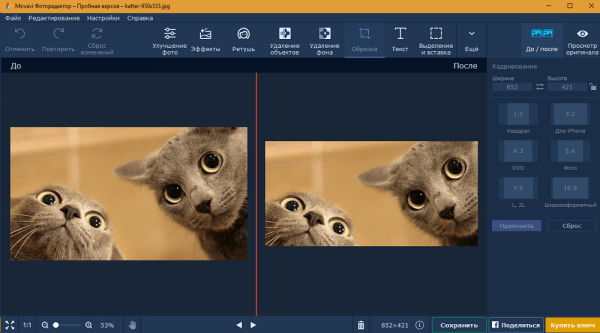
- Добавление текста с фоновой подложкой (из набора).
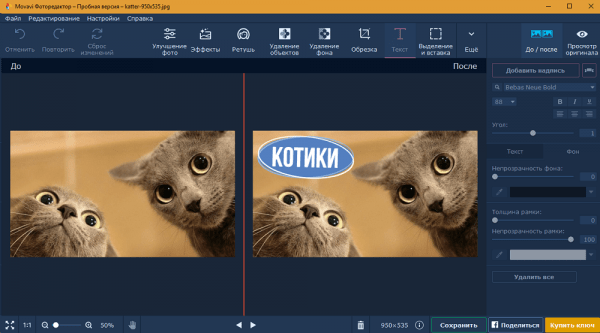
- Выделение и вставка объектов из этого же или другого файла (создание простых коллажей).
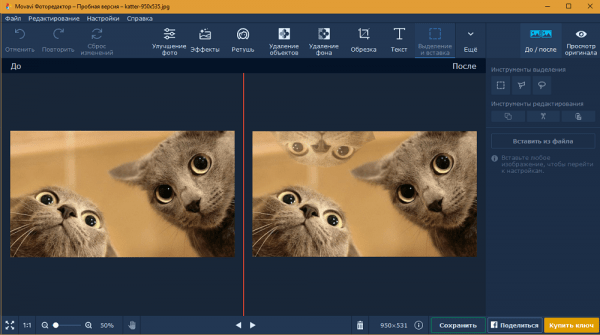
- Поворот изображения на произвольный угол и зеркальное отражение по горизонтали и вертикали.
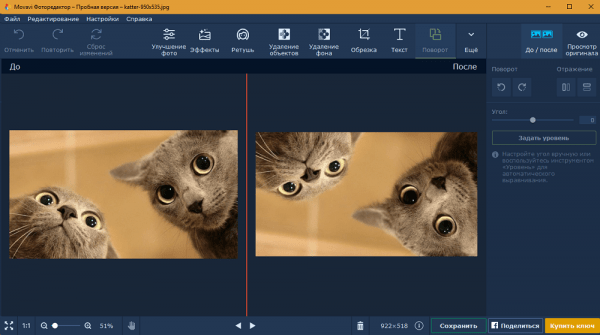
- Изменение размера картинки с сохранением и без сохранения пропорций.
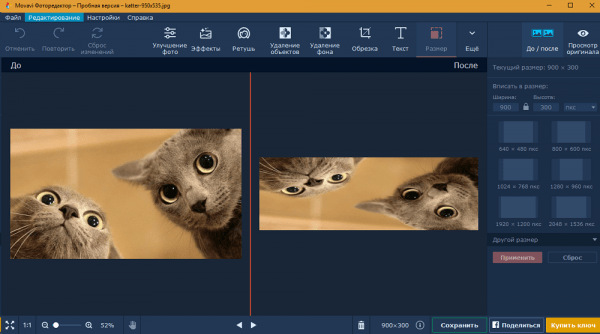
Возможно, кому-то этот набор покажется слишком скромным, но пользователи, которые работали в Фотошопе, знают, что в нем 95% коррекции фото выполняется точно такими же средствами. Только в Movavi их использование максимально автоматизировано и упрощено. Большой набор шаблонов и инструменты ретуши портрета (уникальная функция) позволяют создавать в Movavi неповторимые фотошедевры буквально каждому, независимо от навыков работы с графикой и умения рисовать.
Результат обработки фото в Movavi получается ничуть не хуже, чем в Фотошопе, но с гораздо меньшими усилиями.
Как работать в фоторедакторе
Редактор Movavi очень прост в применении. Использование самых сложных инструментов (удаление объектов, удаление фона, ретушь лица) сопровождается визуальными подсказками. Кроме того, на официальном сайте есть иллюстрированный учебник на русском языке, а в самом приложении – ссылки на его разделы.
Чтобы загрузить фотоснимок в программу, достаточно перетащить его мышью в главное окно, после этого можно начинать «фотошопить».
При обработке фотографий удобно придерживаться порядка расположения инструментов на панели. Сначала – улучшение, потом эффекты, ретушь и остальное.
Главное богатство программы, это, конечно же, эффекты. Они достойны того, чтобы рассмотреть их поближе. Всего здесь 120 эффектов, и для удобства они разделены на группы.
Вот так выглядит эффект Виньетка «Солнечный коридор»:
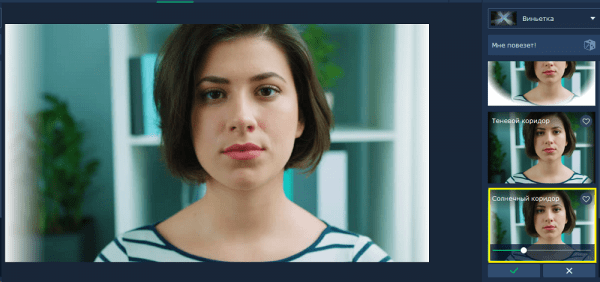
Так – Винтаж «Метрополис» (стилизация под старину):
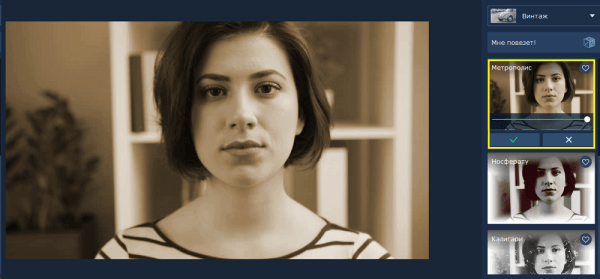
А так – Креативный ПопАрт «Инферно»:
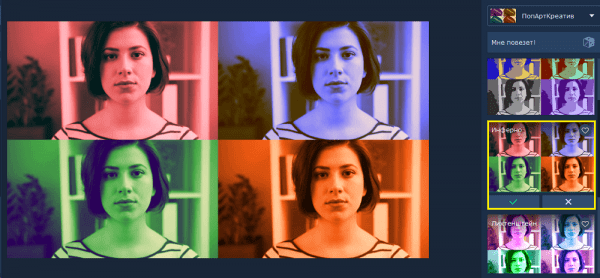
Одна из интересных функций программы – применение к изображению случайного эффекта – одного или нескольких подряд. Для этого под выпадающим списком есть кнопка «Мне повезет».
Если вам действительно повезло и эффект понравился, добавьте его в избранные, кликнув по сердечку на миниатюре.
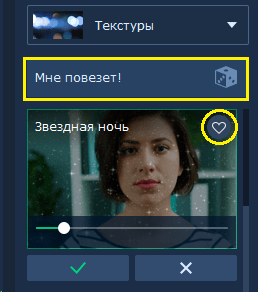
Обработанное фото можно сохранить на диске компьютера или сразу из редактора загрузить на свою страницу в Facebook. Для этого внизу окна есть кнопка «Поделиться».
Без регистрации программы допускается сохранение только 10 изображений. Если вам понравился фоторедактор Movavi, приобретите лицензионный ключ и пользуйтесь им без ограничений.
Интересные статьи по теме:
- Элементарно, Ватсон или Как находить музыку из видео
- EaseUS Data Recovery Wizard Free: эффективное бесплатное восстановление данных
- Курсор вместо клавиш: как включить экранную клавиатуру
- Баннеров.нет: как отключить рекламу в Скайпе последней версии 7.30
- Как редактировать текст в PDF — проверенные программы и онлайн-сервисы
- Как создать таблицу в Word без линейки и других подручных средств




